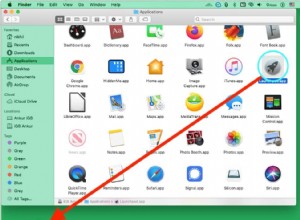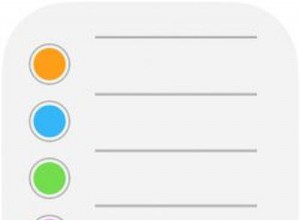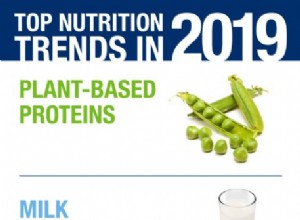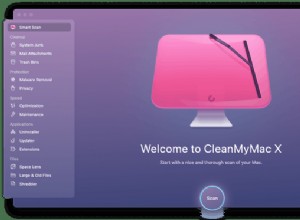إذا كان بإمكانك تخصيص حوالي ثلاث دقائق اليوم لتجعل حياتك على الإنترنت أكثر أمانًا ، فهل ستفعل ذلك؟ يتعلق هذا بالوقت الذي تستغرقه لمعرفة السبب في أن ملحقات المستعرض لديك يمكن أن تخلق مشاكل خصوصية لك والتعرف على كيفية إصلاحها. اعتمادًا على عدد المتصفحات التي تستخدمها والإضافات التي لديك ، قد يستغرق الأمر وقتًا أطول من ذلك لتقييم وإزالة أي جهات فاعلة سيئة محتملة. عادةً ما تكون ثلاث دقائق وقتًا كافيًا لتعلم كيفية تنظيف ملحقات المتصفح وفهم سبب القيام بذلك.
ما هي ملحقات المتصفح؟ إنها تطبيقات تعمل على متصفح الويب الخاص بك وتعمل على توسيع وظائف المتصفح أو بعض البرامج التي تستخدمها في متصفحك ، مثل Gmail. يمكن أيضًا تسمية الإضافات بالوظائف الإضافية.
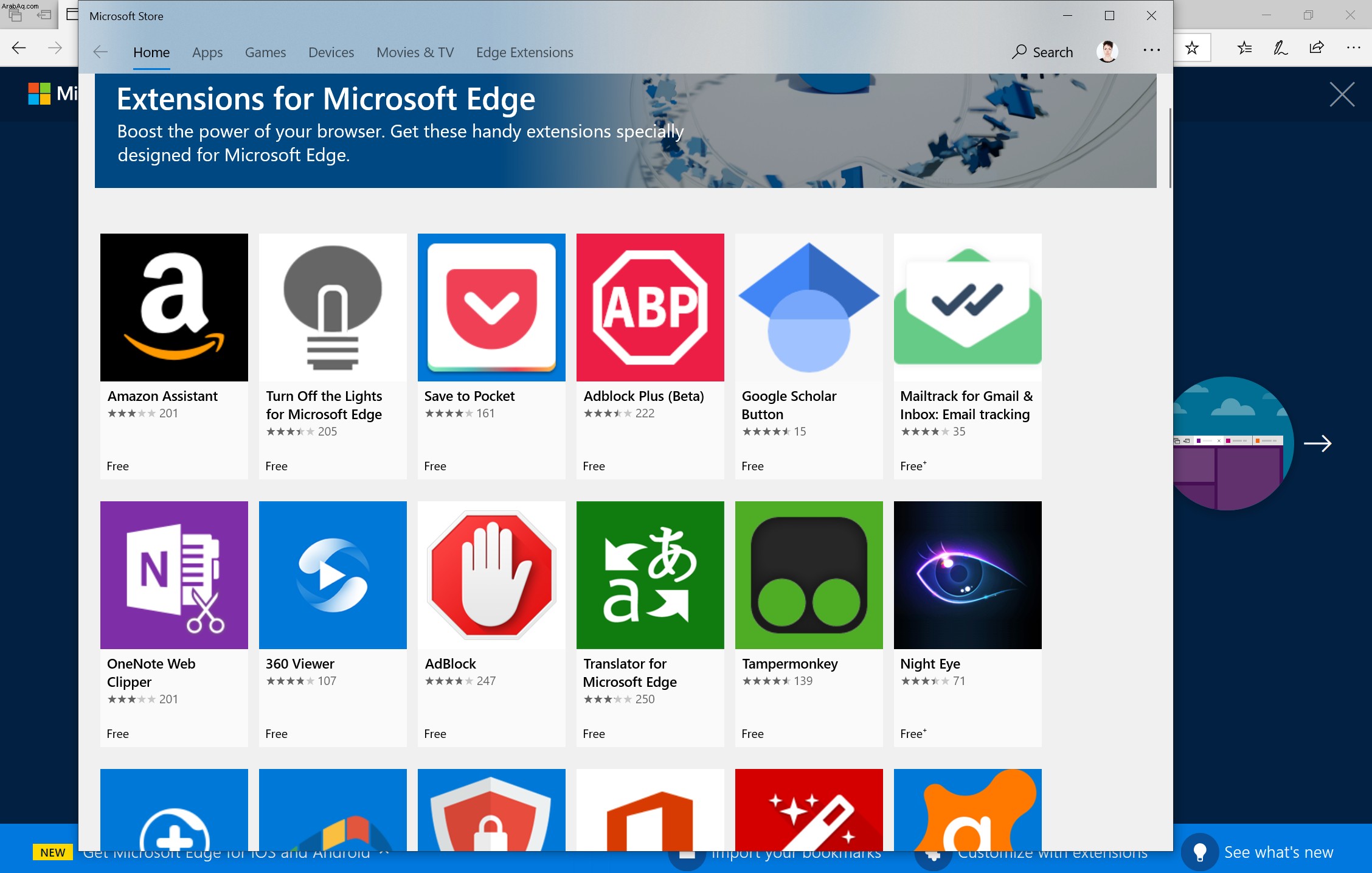
لماذا تحقق من الإضافات والوظائف الإضافية؟
فكر في كل الأشياء التي تقوم بها على الإنترنت والتي تتضمن معلومات شخصية. بخلاف الإجابات الواضحة ، مثل التسوق عبر الإنترنت أو تسجيل الدخول إلى حسابك المصرفي ، يمكنك الوصول إلى مستند ضريبي من خدمة التخزين السحابي أو مناقشة الصفقات الخاصة. يمكن لامتداد مع الأذونات الصحيحة تعطيل كل ذلك.
في تموز (يوليو) ، كشفت التقارير أن العديد من امتدادات المستعرضات قد جمعت بالضبط هذا النوع من البيانات من حوالي 4 ملايين شخص ، ثم تم تسريبها. الجناة - Hover Zoom و SpeakIt! و SuperZoom و SaveFrom.net Helper و FairShare Unlock و PanelMeasurement والاستطلاعات ذات العلامات التجارية واستطلاعات مجتمع اللوحة - أثروا على مستخدمي Chrome و Firefox. تم إغلاق جميع الملحقات منذ ذلك الحين ، على الرغم من أنك إذا استخدمت إحداها من قبل ، فلا يزال يتعين عليك إزالتها في أسرع وقت ممكن.
هذه ليست المرة الأولى التي تتورط فيها الامتدادات في الفضيحة. في عام 2016 ، كشف موقع الإعلام الألماني NDR عن امتداد (يفتح في نافذة جديدة) يروج لنفسه على أنه يجعل الإنترنت أكثر أمانًا ، بينما يجمع ويبيع بهدوء البيانات حول المعلومات الشخصية للأشخاص وأنشطتهم عبر الإنترنت. هذا ، WoT أو Web of Trust ، لا يزال يعمل.
كيفية تقييم وإدارة الإضافات
لا تخفي كل الامتدادات نماذج أعمالهم الحقيقية. يضيف الكثير من القيمة أيضًا. تعمل بعض الإضافات على تحسين Gmail ، على سبيل المثال ، بينما يساعد البعض الآخر في زيادة خصوصيتك عن طريق منع المعلنين من متابعتك عبر الإنترنت. كيف يمكنك التمييز بين الإضافات المفيدة والإضافات التي تحاول فقط أخذ بياناتك؟
تقدم Mozilla بعض النصائح لتقييم أمان الامتدادات (يفتح في نافذة جديدة). يأتي الكثير من هذه النصائح لتقييم سمعة المطور. هل مطور الإضافة شخص أم منظمة تعرفها؟ عندما تبحث عن مزيد من المعلومات حول المطور ، بما في ذلك مواقع الويب وحسابات وسائل التواصل الاجتماعي ، فهل تجد ما يتماشى مع الغرض المعلن من الامتداد؟
لتحقيق هذه الغاية ، من المهم التأكد من أنك تعرف مكان العثور على اسم المطور. عادة ، يجب عليك فتح صفحة السوق الكاملة للملحق (على سبيل المثال ، سوق Chrome الإلكتروني) والبحث مباشرة تحت العنوان. ضع في اعتبارك أن اسم الامتداد قد يشير إلى منتجات أخرى ، مثل Gmail ، لجعلها تبدو مألوفة وجديرة بالثقة. ولكن هذا لا يعني بالضرورة أن لها أي انتماء.
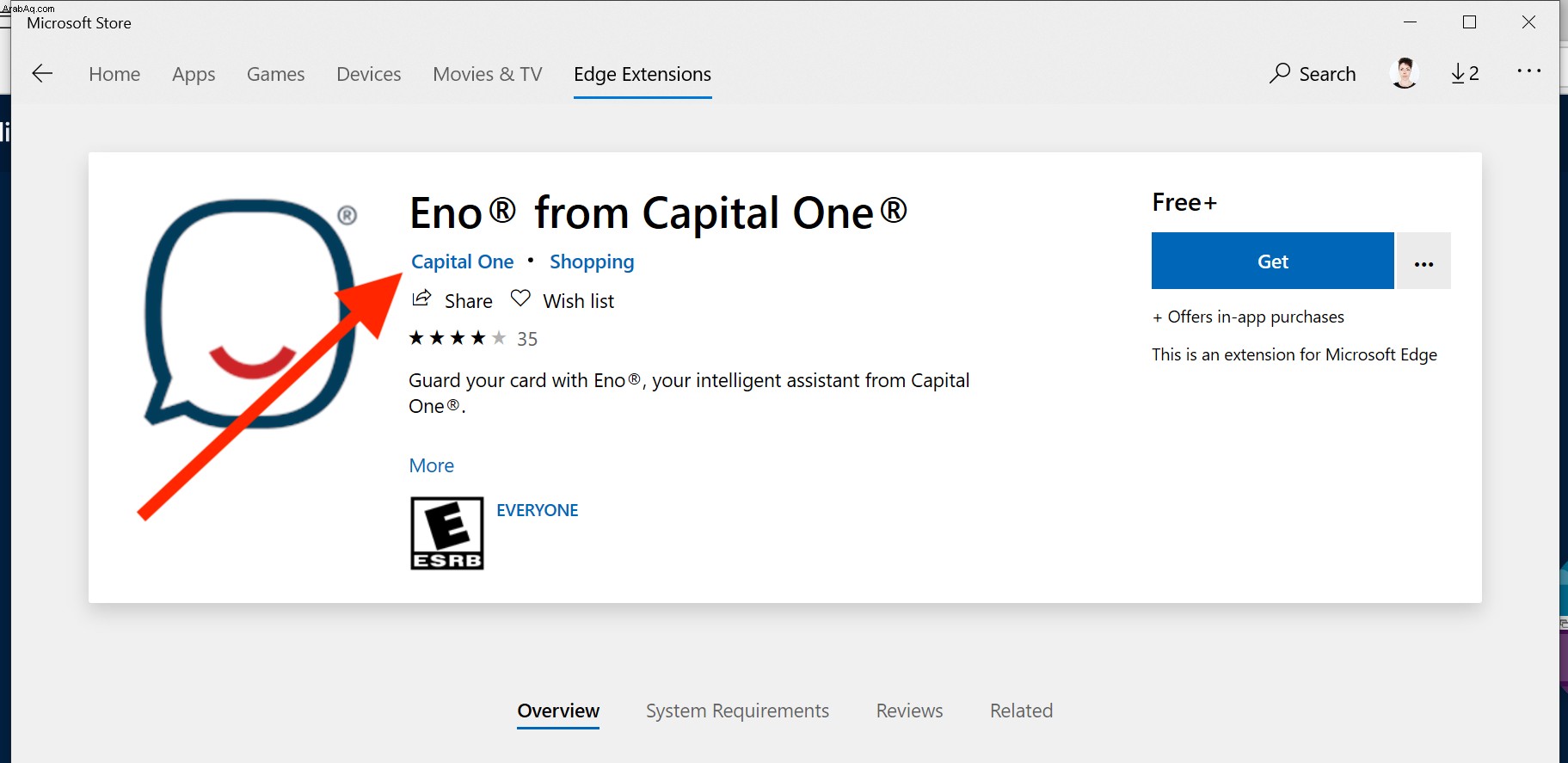
مع وضع كل هذه المعلومات في الاعتبار ، يمكنك الآن البحث بسرعة في أي ملحقات لديك وإلغاء امتيازاتها إذا كنت غير متأكد من البيانات التي يمكنهم الوصول إليها.
كيفية إدارة الإضافات في Google Chrome
بالنسبة إلى Google Chrome ، ابدأ من صفحة الإضافات. يمكنك الوصول إلى هناك بعدة طرق. انقر فوق النقاط الثلاث المكدسة في الزاوية اليمنى العليا من شريط الأدوات> المزيد من الأدوات> الامتدادات. أو ، في شريط القائمة ، انتقل إلى Window> Extensions. أو انقر بزر الماوس الأيمن فوق أي رمز امتداد في شريط الأدوات واختر إدارة الإضافات.
تعرض صفحة الامتداد قائمة بجميع الإضافات التي قمت بتثبيتها في Chrome وما إذا كانت ممكّنة أو معطلة. يمكنك التبديل بين تشغيل أو إيقاف تشغيل كل ملحق ، وقراءة المزيد من التفاصيل حول ما يفعله كل ملحق ، وإزالة الامتدادات إذا لم تعد تريدها. عند النقر للإزالة ، يكون لديك خيار لإبلاغ Google بالامتداد إذا كنت ترغب في ذلك.
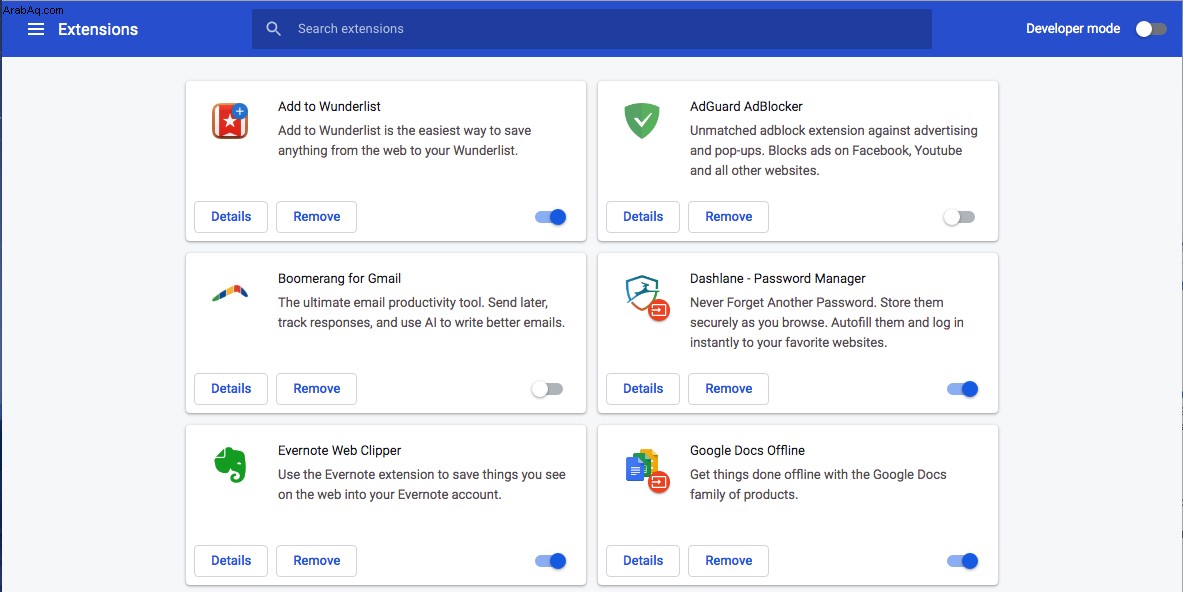
للحصول على ملحقات جديدة لـ Chrome ، انتقل إلى منطقة الامتدادات في سوق Chrome الإلكتروني (يفتح في نافذة جديدة). يحتوي PCMag على قائمة تضم 100 من أفضل ملحقات Chrome المجانية إذا كنت ترغب في استكشاف أنواع الإضافات التي تستحق التثبيت.
كيفية إدارة الوظائف الإضافية في Mozilla Firefox
للوصول إلى صفحة إدارة الوظائف الإضافية ، انتقل إلى الإعدادات وحدد الوظائف الإضافية أو اضغط على shift + command + A. هنا ، يمكنك مراجعة جميع الوظائف الإضافية التي قمت بتثبيتها وتعطيلها أو إزالتها أو الإبلاغ عنها. بالإضافة إلى ذلك ، يمكنك قراءة المزيد من المعلومات حولهم ، وما يفعلونه ، والأذونات التي لديهم.
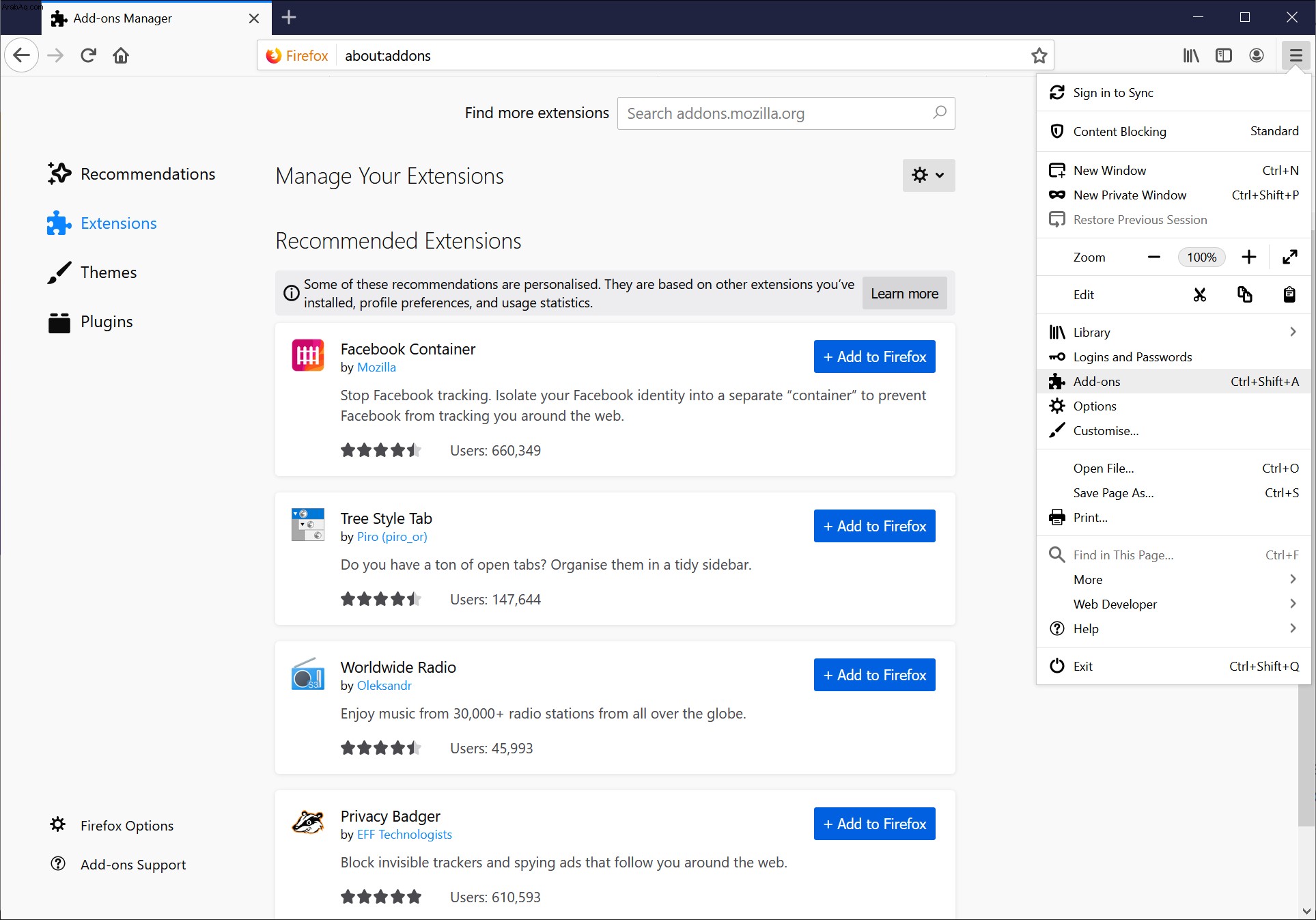
عندما ترى رمز الكأس بجوار الوظيفة الإضافية ، فهذا يعني أن Mozilla توصي بالملحق ، وهو مؤشر جيد على أنه آمن.
كيفية إدارة الامتدادات في Apple Safari
تعد إدارة ملحقات Apple Safari لسطح المكتب أمرًا محيرًا ، لأنك لا تديرها في Safari. يمكنك إدارتها في تفضيلات macOS. وبالمثل ، فإن الحصول على ملحقات جديدة أمر محير لأنك تفعل ذلك من متجر التطبيقات ، وليس من سوق المتصفح.
في أي حال ، افتح تفضيلات macOS الخاصة بك ، أو انتقل إلى قائمة Safari وحدد Safari> التفضيلات> الامتدادات. هنا يمكنك تعطيل وإزالة وقراءة المزيد من المعلومات حول كل ملحق.
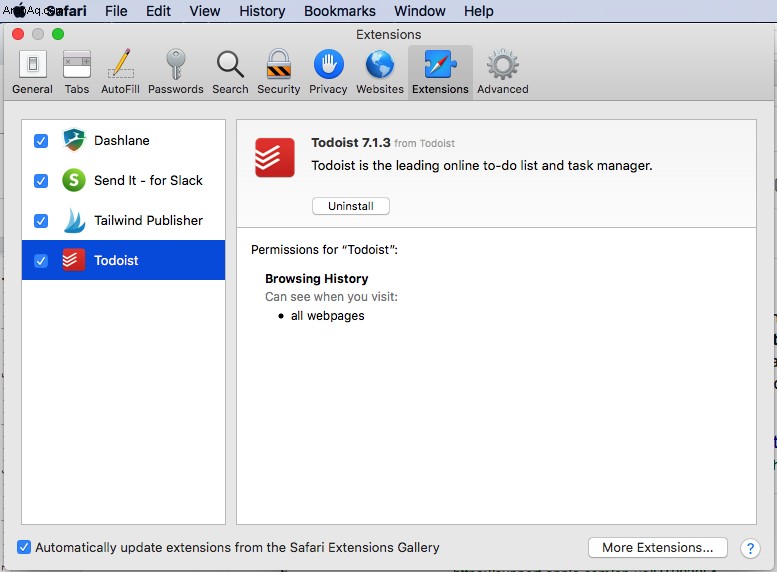
للحصول على ملحقات جديدة ، انتقل إلى القائمة واختر Safari> Safari Extensions. هذا يفتح صفحة Apple App Store للملحقات.
كيفية إدارة الامتدادات في Microsoft Edge
لمراجعة جميع ملحقاتك في Microsoft Edge ، حدد الإعدادات (ثلاث نقاط في الجانب الأيمن العلوي من شريط الأدوات) واختر الامتدادات. تظهر الإضافات الخاصة بك في نفس المنطقة من الشاشة مع مفتاح تبديل بجوار كل واحدة لتمكينها أو تعطيلها. الإضافات المقترحة الإضافية تظهر أسفل تلك.
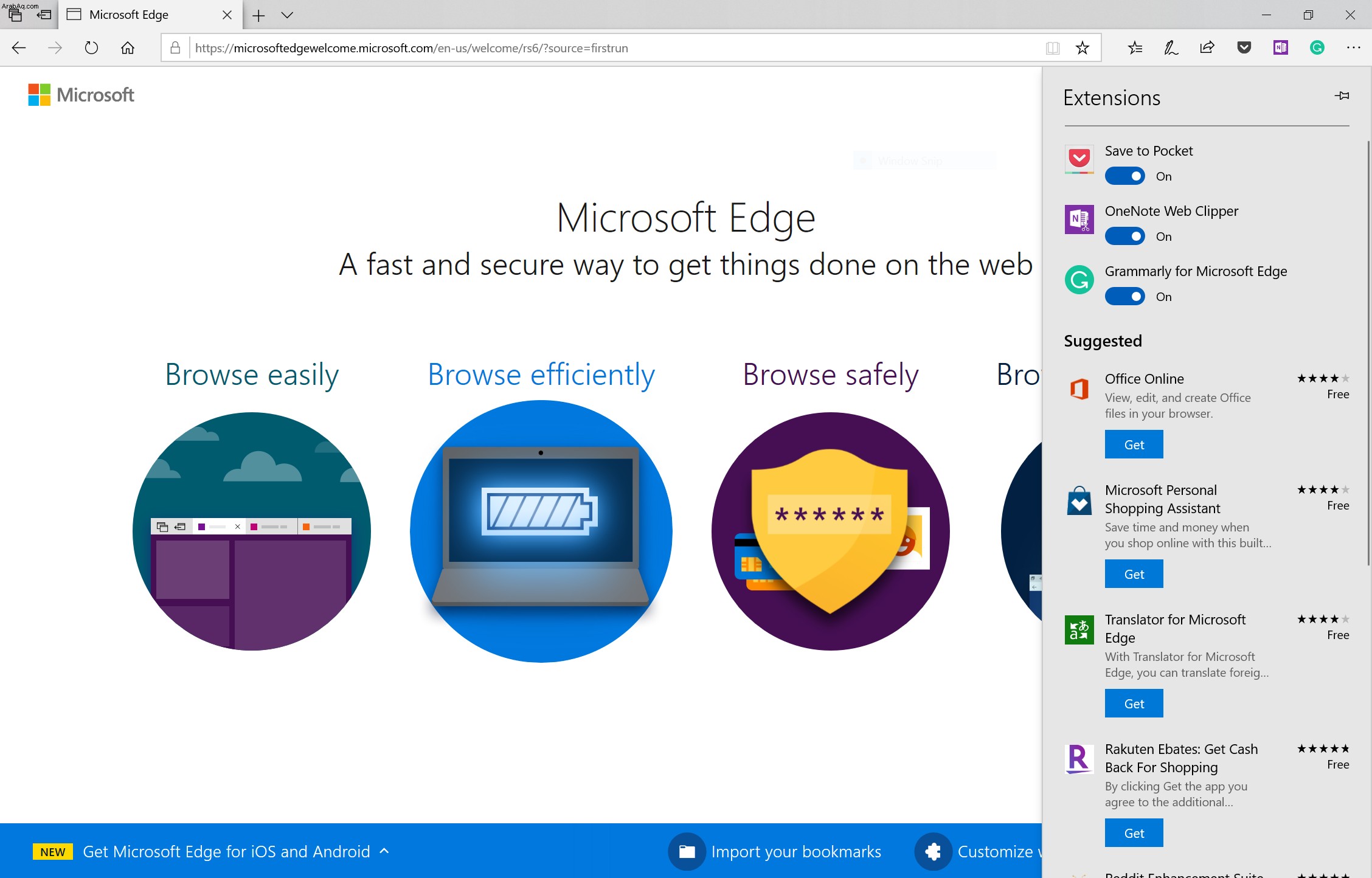
يمكنك التصفح بحثًا عن المزيد من الامتدادات في متجر Microsoft. يحتوي PCMag على قائمة ببعض الإضافات المقترحة لـ Microsoft Edge أيضًا.
المزيد من الأمان في دقائق
يعد التحقق من الوظائف الإضافية للمتصفح طريقة رائعة لجعل نفسك أكثر أمانًا عبر الإنترنت في غضون دقائق. إذا كان لديك وقت أكثر من ذلك ، فهناك طريقة أخرى ممتازة لتحسين أمنك وهي استخدام أحد أفضل برامج إدارة كلمات المرور. لا يستغرق إعداد مدير كلمات المرور وقتًا طويلاً ، ولكنك تحتاج إلى قضاء بضع دقائق يوميًا في الالتزام به لعدة أسابيع حتى يتم تحديث جميع كلمات المرور الخاصة بك وتخزينها بشكل آمن.
مكان آخر لتركيز جهودك هو إجراء فحص أمني على حساب Google الخاص بك.
من الصعب تخصيص وقت للقيام بالأشياء التي نعلم أنه يجب علينا القيام بها. لا أحد يطلب منك أن تكون مثاليًا في هذه اللحظة ، ولكن التخلي عن بضع دقائق للحفاظ على سلامتك عبر الإنترنت هو الوقت المستغرق.